敬业签Windows电脑桌面云便签怎么添加工作进度安排计划表?
适用: Windows
发布时间:2020-07-31 15:39:33
一、打开敬业签Windows电脑桌面云便签并登录账号,在界面左侧新增或者编辑一个工作进度安排计划表分类名称,进入该分类内容管理界面找到“新增敬业签”按钮并点击;

二、弹出新增便签编辑框,输入工作进度安排计划,点击编辑框左下角的时钟图标,设置工作计划提醒时间,可根据需要开启重复提醒或者重要事项提醒,点击确定按钮;
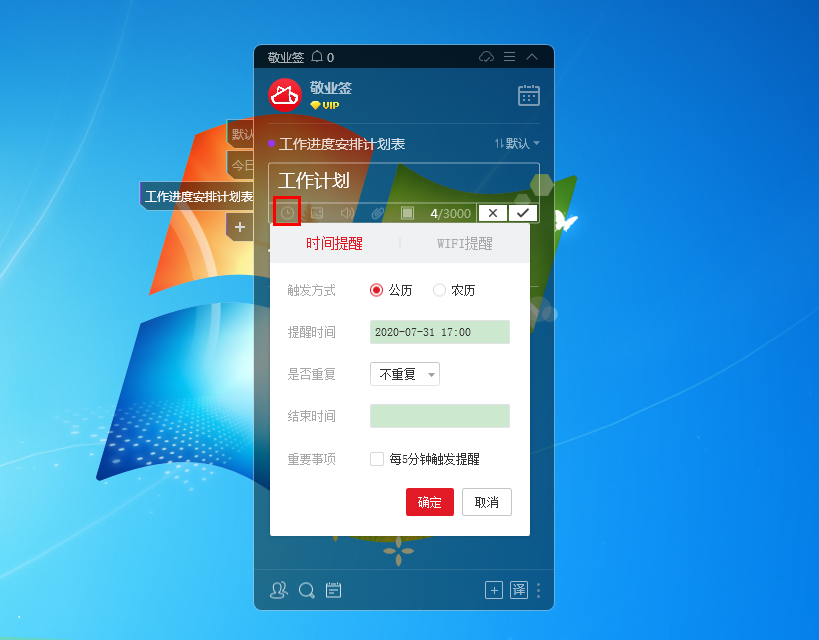
三、设置后提醒时间图标右上角出现绿色圆点,代表有添加提醒,选中时钟图标还可以查看提醒信息,确认无误后点击编辑框右下角的“√”按钮保存该条内容;

四、按照上述方法继续添加工作进度安排,会自动形成工作进度安排计划表,点击任意一条工作计划设置的提醒时间,可查看该条工作安排计划时间提醒详情;

五、点击云便签界面底部的“时间管理”,可打开时间管理界面,按照事项到期时间的先后顺序查看个人工作安排提醒计划;

六、在时间管理列表中,可根据实际情况选择某条个人工作计划内容,右键单击进行标记“已完成”或者点击查看“详情”进行编辑修改等操作。
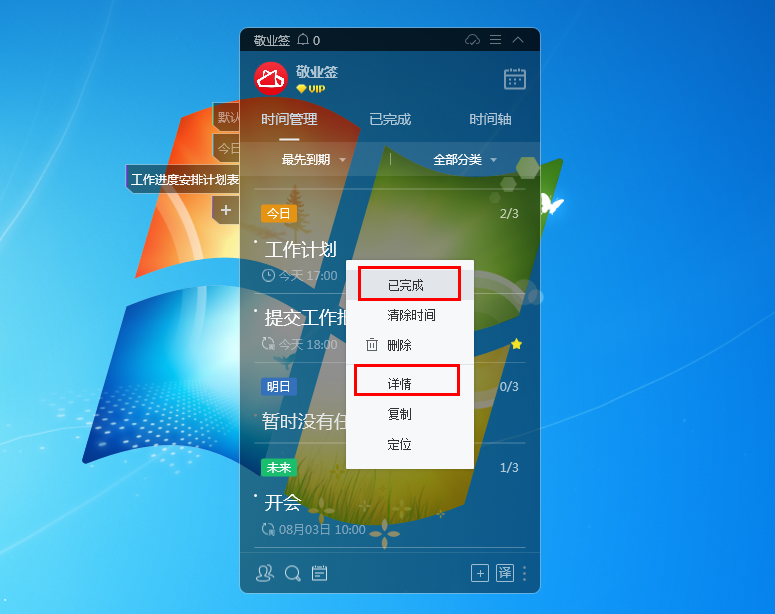
注:
1. 在云便签中设置的工作安排提醒计划,到达指定提醒时间后,云便签可通过弹窗、铃声以及图标闪烁等方式发送提醒通知;
2. 作为一款云便签,在敬业签Windows版设置的个人工作进度安排计划表,还可以在安卓手机端、苹果手机端、Web网页端、苹果Mac电脑端及iPad端等端口登录同一账号共享。
未能帮到你,很抱歉!
你还可以联系敬业签官方客服

官方QQ群

微信客服


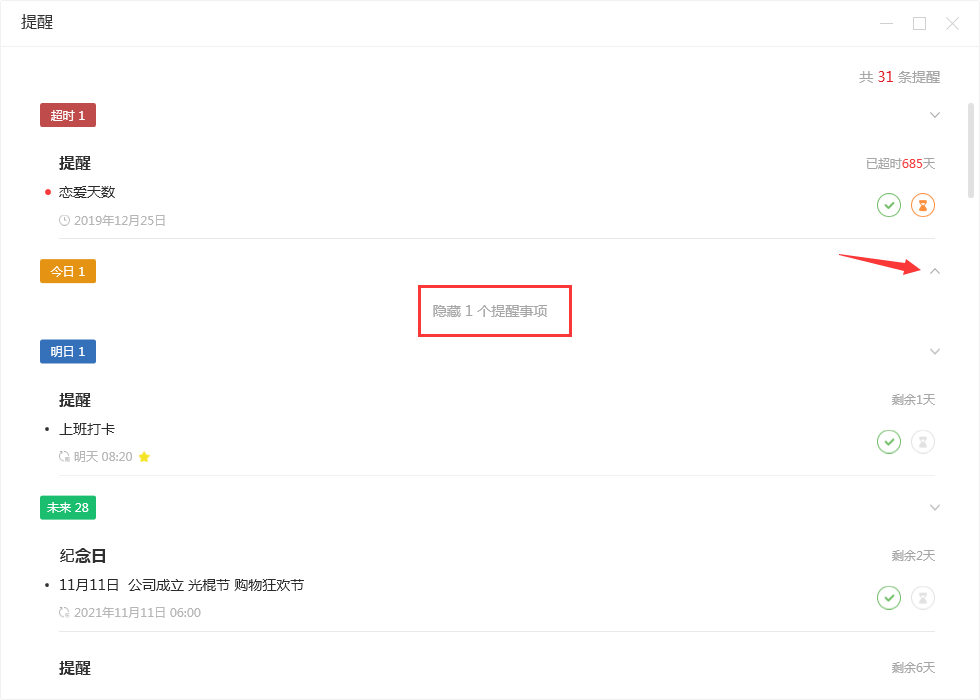






 豫公网安备41070202000535号
豫公网安备41070202000535号